Product Guide
Find comprehensive software Guides and learn how to work with them


Jika Anda ingin menyempurnakan video yang tidak jelas, HitPaw Video Enhancer adalah salah satu pilihan terbaik. Yang perlu Anda lakukan adalah 4 langkah. Sekarang, periksa langkah-langkah terperinci di bawah ini. Meningkatkan video sedikit berbeda dari pemrosesan batch. Mari kita lihat cara meningkatkan video terlebih dahulu.
Step 1: Unduh dan Instal
Buka halaman situs web resmi HitPaw Video Enhancer atau klik tombol unduh di bawah untuk mengunduh paket resmi HitPaw Video Enhancer.
Step 2: Unggah Video Asli
Setelah menginstal perangkat lunak, sekarang Anda perlu mengimpor video yang ingin Anda tingkatkan AI ke perangkat lunak. Anda dapat mengklik Pilih File atau cukup seret dan lepas video asli ke dalamnya.
Omong-omong, HitPaw Video Enhancer mendukung 30+ format input termasuk yang paling umum digunakan seperti MP4, AVI, MOV, dll.

Note: Anda cukup mengklik sampel yang disediakan oleh HitPaw untuk memeriksa efeknya.
Step 3: Pilih Model AI
Ada 3 model AI untuk Anda dalam enhancer kualitas video ini, yaitu model denoise umum, model animasi, dan model wajah.
Model umum sangat cocok untuk menyempurnakan video adegan nyata, seperti lanskap, bangunan, hewan dan bunga, dll. Pilih model animasi untuk menangani video animasi lama. Model wajah dapat membuat video potret kita tidak terlalu buram.

Step 4: Preview Efeknya
Setelah mengunggah video, Anda dapat mengklik tombol efek preview untuk melihat pratinjau peningkatan ai peningkatan video, Anda mungkin perlu menunggu beberapa menit.

Step 5: Ekspor Enhanced Video
Klik tombol Ekspor untuk menyimpan enhanced video setelah Anda puas dengannya.

Note: jika Anda menggunakan versi gratis, Anda tidak dapat mengekspor enhanced photo. Silakan periksa tombol Beli Sekarang untuk membeli versi lengkap sehingga Anda dapat menyimpan dan menggunakan foto yang diproses dengan HitPaw Video Enhancer.
Step 1: Unduh dan Instal
Klik tombol Unduh di bawah untuk memiliki HitPaw Video Enhancer di komputer Anda.
Step 2: Upload Semua Video
Klik Pilih Video untuk upload semua file yang Anda ingin enhance.

Step 3: Pilih Model AI
Pilih salah satu dari 3 model AI sesuai dengan jenis video Anda.
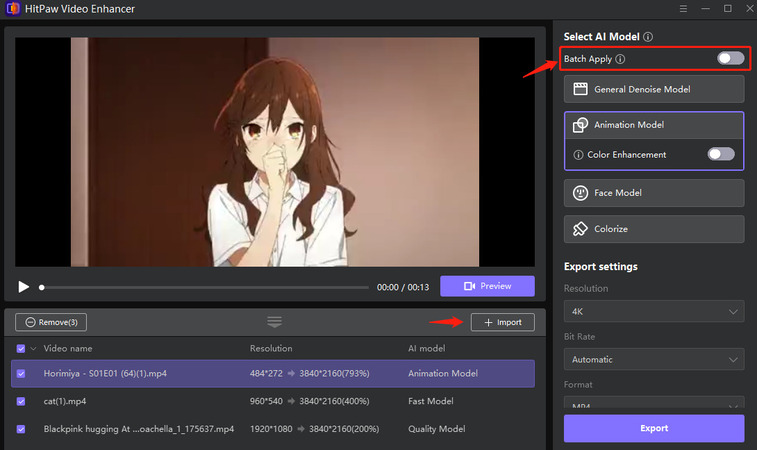
Step 4: Mulai Enhancing
Klik tombol Ekspor untuk memilih jalur penyimpanan, dan nanti secara otomatis akan mulai enhancing video.
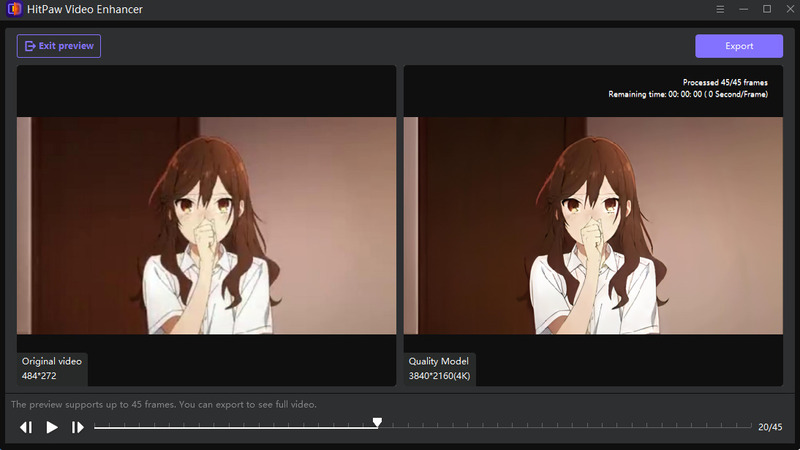
Step 5: Export
Setelah selesai, gambar yang enhanced akan berada dalam daftar lengkap.

Itu saja tentang cara menggunakan HitPaw Video Enhancer. Terkadang, Anda mungkin membutuhkan banyak waktu untuk menyelesaikan seluruh proses, alasannya terkait dengan sistem dan kinerja komputer Anda, silakan coba gunakan komputer dengan sistem terbaru dan kinerja yang lebih baik.